
날마다 새로운 사용자가 Apple 컴퓨터 시스템, 즉 현재 macOS High Sierra에 도착하고 있습니다. 이 경우 두 개의 다른 장치에서 온 두 명의 동료가 있습니다. 하나는 12 형 MacBook과 10,5 형 iPad Pro와 함께 제공됩니다.
둘 다 Apple 장치간에 파일을 올바르게 관리하려면 Apple 클라우드를 사용해야한다는 점이 분명합니다. 이것이 제가이 기사를 작성하는 이유입니다.이 기사에서는해야 할 일을 분명히하려고합니다. 장치간에 장치의 파일을 순서대로 작업하려는 경우.
Mac이든 iPad이든 새로운 Apple 장치를 활성화 할 때 활성화해야합니다. iCloud에 파일 동기화. macOS High Sierra의 경우 폴더를 원하는 경우 팝업 창에 알림이 표시됩니다. 문서 및 데스크탑 iCloud와 동기화하므로 이 질문에 예라고 답했기 때문에 Mac에 넣은 모든 것은 나머지 두 위치에 저장됩니다.
따라서 iCloud 클라우드의 공간이 Documents 폴더 또는 데스크탑 자체에 축적 된 대용량 파일로 인해 압도되는 것을 원하지 않는 경우 계획 B가 있어야합니다. 즉, 생성중인 파일에 주문이 있어야하며 파일을 보관하는 장소에 주문이 있어야합니다. Apple 클라우드와 동기화하려는 항목과 원하지 않는 항목을 명확히해야합니다.
분명한 것은 문서 및 데스크탑 폴더에 대해 iCloud를 활성화 한 경우두 위치에 저장 한 모든 항목은 동일한 기능이 활성화 된 다른 Mac의 동일한 폴더와 iPad 또는 iPhone의 iOS 장치의 파일 폴더에 나타납니다. 따라서 특정 파일을 동기화하지 않으려면 (즉, Mac에만있는 파일) 로컬 경로를 만들어야합니다. 동기화되지 않는 경로의 LOCAL 폴더.
이렇게하려면 Mac으로 이동하여 데스크탑에서 자신을 찾은 다음 상단 메뉴> Finder> 환경 설정을 선택하고 데스크탑에 하드 드라이브가 표시되는지 확인하십시오.. 또한 사이드 바 탭으로 이동하여 iCloud 및 음악, 이미지 및 비디오 항목과 동기화 된 모든 항목이 표시되도록 활성화하면 Finder 창의 사이드 바가 더 풍부 해지고 해당 위치에 액세스 할 수 있습니다.
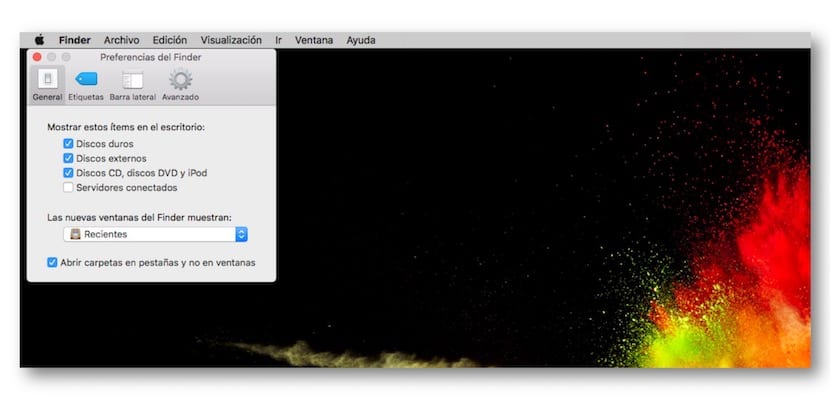
이제 하드 드라이브에 동기화되지 않을 폴더를 만듭니다. 하드 드라이브를 열고 첫 번째 창에서 폴더를 생성 할 수 있습니다. 이름을 지정할 때 빠르게 액세스하려면 사이드 바로 드래그하여 추가해야합니다. 독. 해당 폴더에 넣은 모든 항목은 iCloud와 동기화되지 않습니다.
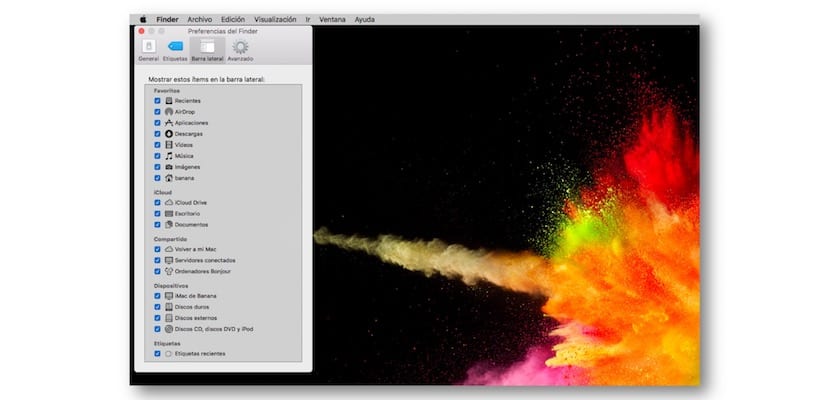
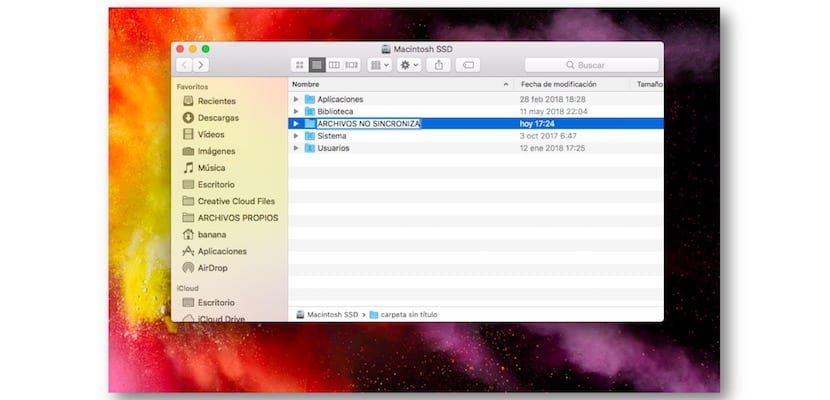

완료하려면 Finder 메뉴로 돌아가서 데스크탑에 다시 표시되지 않도록 하드 디스크를 비활성화해야합니다. 특정 파일 삭제 문제를 방지합니다.